თუ ფაილების ისტორიამ შეწყვიტა მუშაობა თქვენს Windows 10 კომპიუტერზე, არ ინერვიულოთ. მიუხედავად იმისა, რომ ეს შეიძლება მნიშვნელოვანი საკითხი ჩანდეს, არსებობს რამდენიმე რამ, რაც შეგიძლიათ გააკეთოთ ფაილის ისტორიის ფუნქციონირების აღსადგენად. თუ ხელსაწყოს არ შეუძლია თქვენი მონაცემების სარეზერვო ასლის შექმნა ან უშვებს ყველანაირ შეცდომებს, განაგრძეთ ქვემოთ მოცემული პრობლემების მოგვარების გადაწყვეტილებები.
რა უნდა გააკეთოს, თუ Windows 10 ფაილის ისტორია არ მუშაობს
შეამოწმეთ, არის თუ არა ეს განახლებასთან დაკავშირებული საკითხი
თუ არ იყენებთ Windows 10-ის უახლეს ვერსიას თქვენს აპარატზე, გადადით პარამეტრებიდა აირჩიეთ განახლება და უსაფრთხოება. Წადი ვინდოუსის განახლება და მოხვდა Შეამოწმოთ განახლებები ღილაკი.
განაახლეთ თქვენი ოპერაციული სისტემა უახლეს ვერსიაზე, გადატვირთეთ კომპიუტერი და შეამოწმეთ მუშაობს თუ არა ფაილების ისტორია ახლა.
მეორეს მხრივ, სცადეთ დაუბრუნდეთ წინა ვერსიას, თუ ეს პრობლემა წარმოიშვა უახლესი განახლებების დაყენების შემდეგ. მაგალითად, ბევრი მომხმარებელი უჩიოდა KB4601319 ფაილის ისტორიის გატეხვას.
- გახსენით Მართვის პანელიდა აირჩიეთ პროგრამის დეინსტალაცია.
- Დააკლიკეთ დაინსტალირებული განახლებების ნახვა.
- აირჩიეთ თქვენს აპარატზე დაინსტალირებული უახლესი განახლებები.
- დააჭირეთ დეინსტალაცია ღილაკი.

- გადატვირთეთ კომპიუტერი და შეამოწმეთ, თუ ამ სწრაფმა გამოსავალმა გამოასწორა პრობლემა.
გადატვირთეთ ინდექსირების სერვისი
ფაილის ისტორია არ იმუშავებს, თუ ინდექსირების სერვისი, იგივე Windows Search სერვისი, გამორთულია. დარწმუნდით, რომ სერვისი მუშაობს.
- აკრიფეთ ”მომსახურება” Windows საძიებო ზოლში და ორჯერ დააწკაპუნეთ მასზე სერვისების აპლიკაცია.
- გადაახვიეთ ქვემოთ Windows ძებნა.
- ორჯერ დააწკაპუნეთ სერვისზე და შეამოწმეთ თუ ის გამორთულია.
- შემდეგ დააყენეთ Ავტომატური.
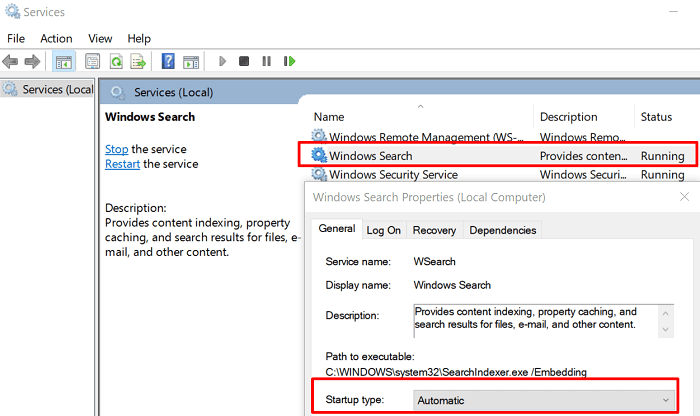
- Დააკლიკეთ მიმართეთ ცვლილებების შესანახად.
თუ ინდექსირების სერვისი უკვე მუშაობს, გადატვირთეთ იგი. დააწკაპუნეთ მაუსის მარჯვენა ღილაკით Windows Search-ზე და დააჭირეთ ღილაკს Რესტარტი ვარიანტი. შეამოწმეთ, მუშაობს თუ არა ფაილის ისტორია ახლა.
განაახლეთ თქვენი დრაივერები
მოძველებულმა დრაივერებმა შეიძლება დაარღვიონ ფაილის ისტორია. დააინსტალირეთ უახლესი დრაივერის განახლება, რომელიც ხელმისაწვდომია თქვენი გარე მყარი დისკისთვის.
- გაშვება Მოწყობილობის მენეჯერი.
- გაფართოება დისკის დისკები.
- დააწკაპუნეთ მარჯვენა ღილაკით თქვენი გარე HDD-ის დისკზე და აირჩიეთ დრაივერის განახლება.
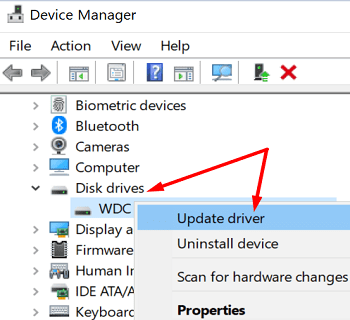
- დააინსტალირეთ დრაივერის უახლესი ვერსია და გადატვირთეთ კომპიუტერი.
- შეამოწმეთ, წავიდა თუ არა თქვენი ფაილის ისტორიის პრობლემა.
გაუშვით SFC
თუ პრობლემა შენარჩუნებულია, გამოიყენეთ სისტემის ფაილების შემოწმება დაზიანებული Windows სისტემის ფაილების გამოსასწორებლად.
- დააჭირეთ Windows და X გასაღებები.
- აირჩიეთ ბრძანების ხაზი (ადმინისტრატორის უფლებები).
- შემდეგ გაუშვით sfc/ სკანირება ბრძანება და დააჭირეთ Enter

- დაელოდეთ სანამ თქვენი კომპიუტერი დაასრულებს ბრძანების შესრულებას.
- გადატვირთეთ თქვენი მანქანა და შეამოწმეთ, მუშაობს თუ არა ახლა ფაილების ისტორია სწორად.
შეამოწმეთ თქვენი USB დისკი
დარწმუნდით, რომ თქვენი გარე USB დისკი მუშაობს ისე, როგორც მოსალოდნელია.
- გამორთეთ USB დისკი და გადატვირთეთ კომპიუტერი ორჯერ ან სამჯერ. შემდეგ ისევ შეაერთეთ თქვენი გარე დისკი და შეამოწმეთ პრობლემა შენარჩუნებულია თუ არა.
- გამოიყენეთ სხვა დისკი და შეამოწმეთ, გაქვთ თუ არა იგივე პრობლემები. შესაძლოა თქვენი დისკი გაუმართავია.
- შეამოწმეთ ნებართვები თქვენს USB დისკზე. დარწმუნდით, რომ სრული კონტროლი ხელმისაწვდომია.
მიჰყევით ქვემოთ მოცემულ ნაბიჯებს USB დისკის უსაფრთხოების პარამეტრების შესაცვლელად:
- გაუშვით File Explorer, დააწკაპუნეთ მარჯვენა ღილაკით თქვენს USB დისკზე და აირჩიეთ Თვისებები.
- გადადით უსაფრთხოება ჩანართი.
- შემდეგ აირჩიეთ მფლობელი/მომხმარებელი და მოხვდა რედაქტირება ღილაკი.
- დარწმუნდით, რომ შეამოწმეთ ყველა ხელმისაწვდომი ვარიანტი დაშვება სვეტი.
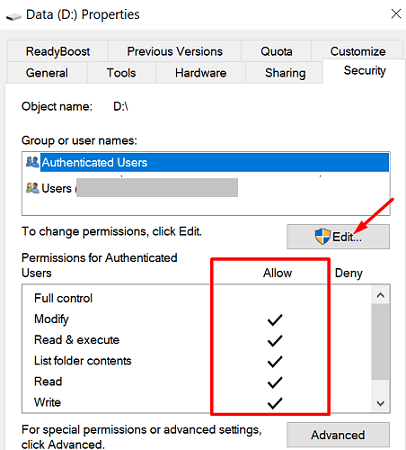
- დაარტყა კარგი და მიმართეთ ცვლილებების შესანახად.
დასკვნა
თუ ფაილების ისტორია არ მუშაობს Windows 10-ზე, განაახლეთ თქვენი კომპიუტერი OS-ის უახლესი ვერსიით. შემდეგ გადატვირთეთ ინდექსირების სერვისი და დააინსტალირეთ დრაივერის უახლესი განახლება თქვენი გარე მყარი დისკისთვის. გარდა ამისა, გაუშვით SFC დაზიანებული სისტემის ფაილების შესაკეთებლად. თუ პრობლემა შენარჩუნებულია, გათიშეთ თქვენი USB დისკი და შეამოწმეთ უსაფრთხოების პარამეტრები.
დაგეხმარათ თუ არა ეს გადაწყვეტილებები პრობლემის მოგვარებაში? ზემოთ ჩამოთვლილი მეთოდებიდან რომელი მუშაობდა თქვენთვის? შეგვატყობინეთ ქვემოთ მოცემულ კომენტარებში.